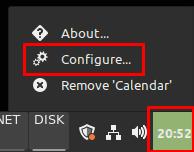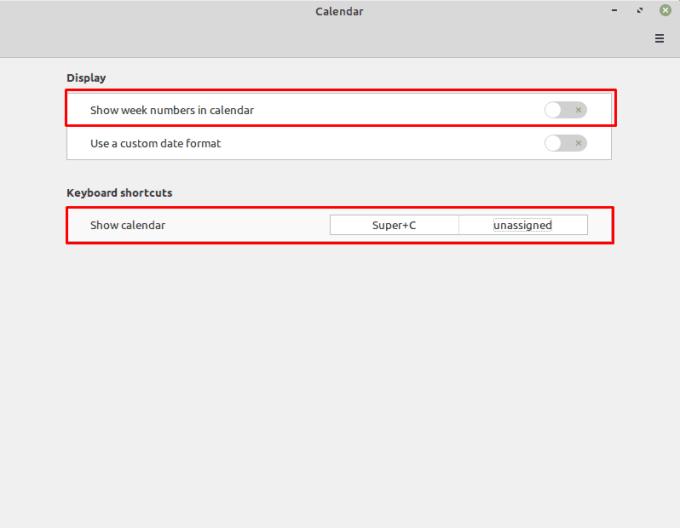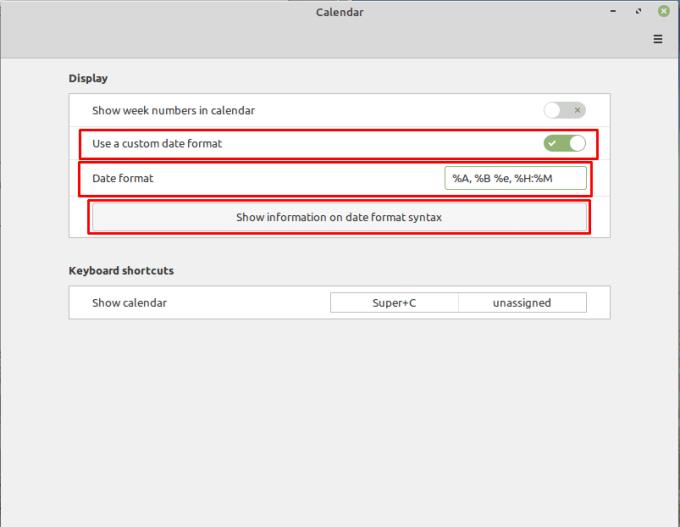In Linux Mint is de klok en kalender in de rechterbenedenhoek van het scherm een "Applet". Een "Applet" is een kleine applicatie die in de onderste balk wordt weergegeven. Er zijn standaard een aantal applets geïnstalleerd en ingeschakeld en er zijn er meer die handmatig kunnen worden toegevoegd.
U kunt de klok- en kalenderapplet eenvoudig configureren door er met de rechtermuisknop op te klikken in de rechterbenedenhoek en vervolgens op "Configureren" te klikken.
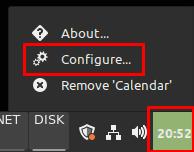
Om de klok- en kalenderapplet te bewerken, klikt u met de rechtermuisknop op de klok in de rechterbenedenhoek en klikt u vervolgens op "Configureren".
Er zijn drie opties beschikbaar voor de applet. De eerste, "Weeknummers in kalender weergeven", verandert de kalender zodat er een weeknummer aan de linkerkant staat.
Met de onderste optie kunt u een sneltoets configureren om de agenda te openen. Standaard is dit "Super + C". U kunt de huidige sneltoets bewerken door erop te klikken en vervolgens uw eigen sneltoets in te voeren of u kunt een nieuwe toevoegen door in het vak "niet-toegewezen" te klikken.
Tip: De "Super"-sleutel is de naam die veel Linux-distributies gebruiken om te verwijzen naar de Windows-sleutel of de Apple "Command"-sleutel, terwijl elk risico op handelsmerkproblemen wordt vermeden.
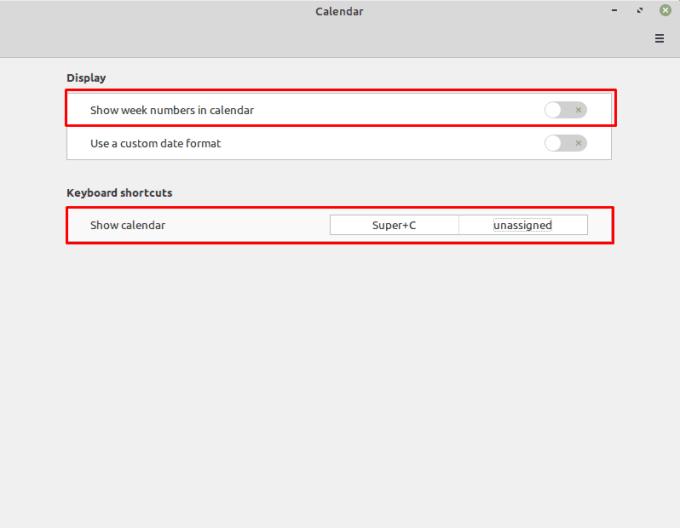
Met de bovenste optie kunt u een weeknummer aan de kalender toevoegen en met de onderste kunt u een of twee sneltoetsen configureren om de kalender-applet te openen.
Als u "Gebruik een aangepaste datumnotatie" inschakelt, verschijnt er een nieuwe optie waarmee u volledige controle hebt over wat er in de geminimaliseerde applet wordt weergegeven. Om de volledige syntaxis te bekijken, moet u klokken op "Toon informatie over de syntaxis van de datumnotatie", waardoor een webpagina wordt geopend met instructies voor het formatteren van de klok naar uw voorkeuren.
De standaardsyntaxis is "%A, %B %e, %H:%M", wat betekent: volledige dagnaam, volledige maandnaam, dag van de maand, uur van de dag (24 uur) en minuut van het uur.
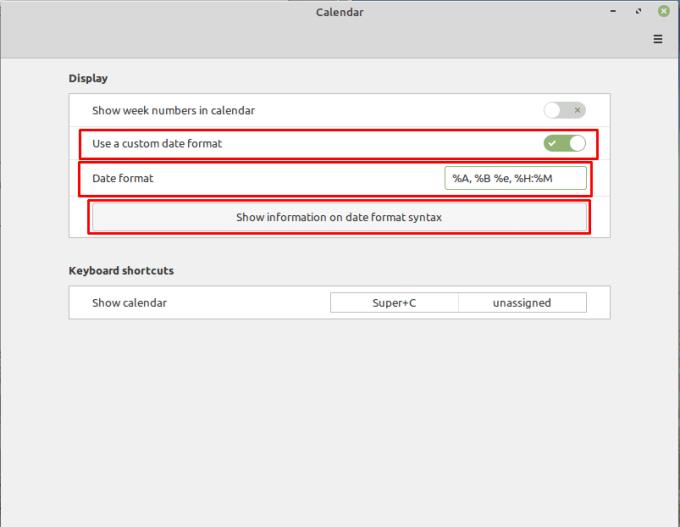
U kunt een aangepast klokformaat configureren door "Gebruik een aangepast datumformaat" in te schakelen en vervolgens de datumsyntaxis naar uw voorkeur te configureren.